Introducción
La interfaz de SiteWorx ha cambiado ligeramente, pero el proceso para modificar tu contraseña sigue siendo sencillo. Aquí tienes los pasos actualizados para hacerlo desde el panel de control.
Paso 1 – Inicia sesión en SiteWorx
- Open your browser and go to:
Note. If you see a non-private connection error, you can ignore it and continue.
-
Additionally, you can access your Siteworx account through your account manage.cyberglobalnet.com
-
Ingresa con tu usuario y contraseña actuales.
Paso 2 – Accede a la sección de usuarios
-
En el menú principal, dirígete a Administration.
-
Haz clic en User Accounts.
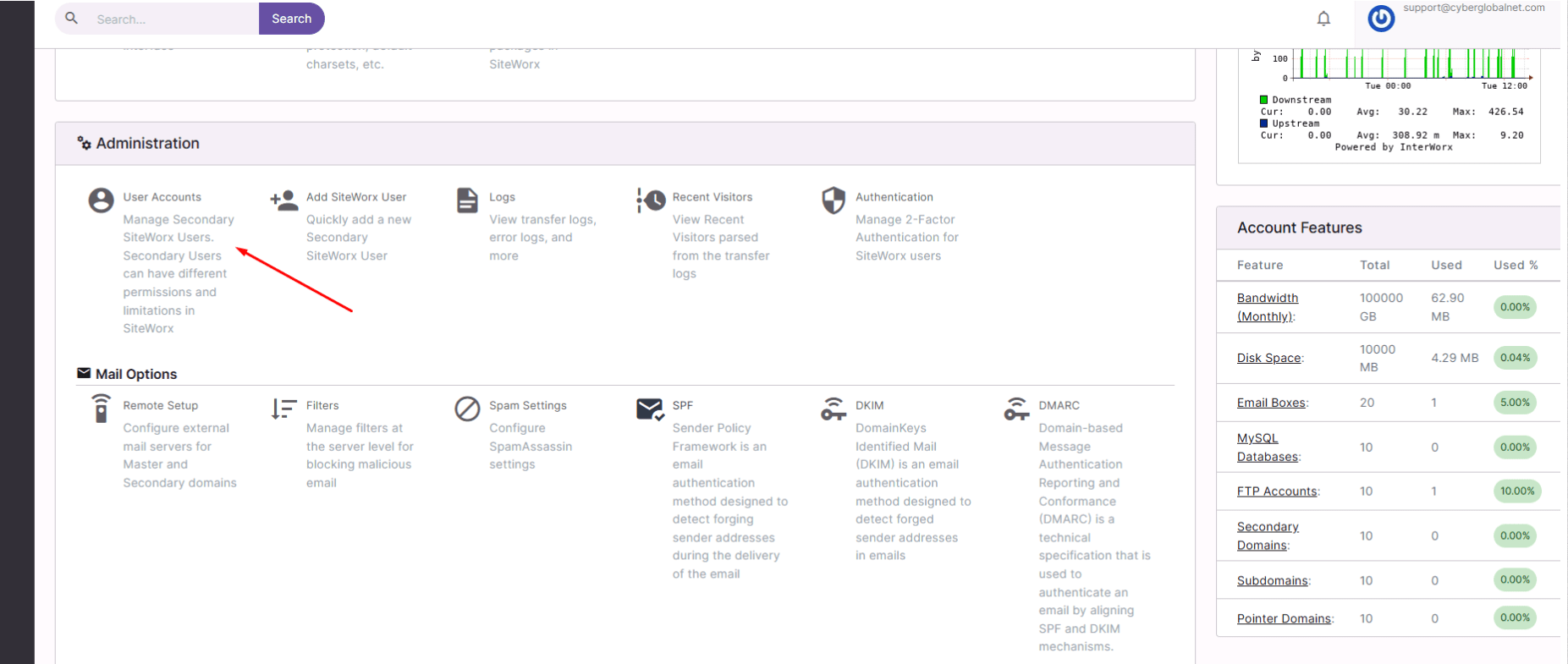
Paso 3 – Editar tu usuario principal
-
Dentro de User Accounts, localiza tu usuario principal de SiteWorx.
-
Haz clic en Edit (o en el ícono de configuración).
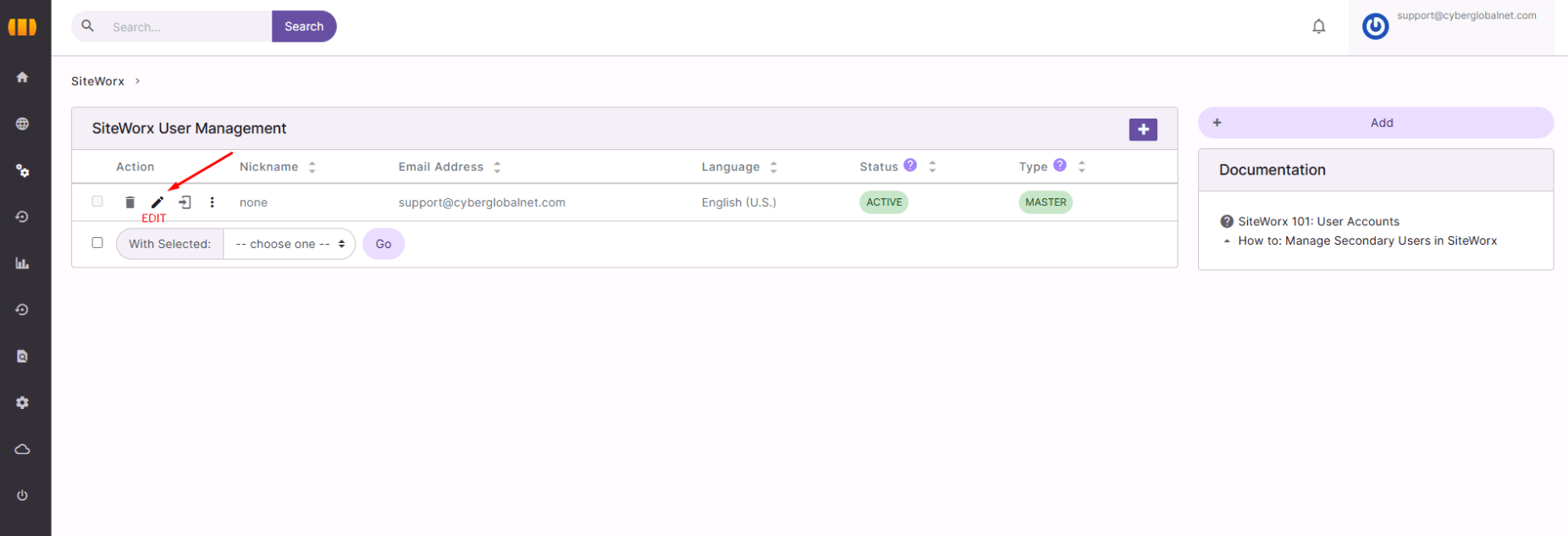
Paso 4 – Cambiar la contraseña
-
Se abrirá un formulario con las opciones de edición de usuario.
-
Busca el campo Password / Contraseña.
-
Ingresa tu nueva contraseña y confírmala en Confirm Password.
-
Haz clic en Save para guardar los cambios.

Recomendaciones de seguridad
-
Usa al menos 12 caracteres combinando letras, números y símbolos.
-
Evita contraseñas que hayas usado previamente en la cuenta.
-
Considera activar la opción de 2-Factor Authentication (Autenticación de dos pasos) desde el menú Authentication para mayor seguridad.






 English
English